Rahmen November 2017

Du brauchst:
- 1 Bild (evtl. auf eine Höchstkantenlänge von 600 Pixeln kürzen und schärfen)
- Fremdfilter werden keine angewendet
2.
Bild -> Rand hinzufügen -> 5 Pixel in deiner dunklen Farbe
Bild -> Rand hinzufügen -> 5 Pixel in deiner hellen Farbe
Bild -> Rand hinzufügen -> 5 Pixel in deiner dunklen Farbe
Auswählen alles -> Auswahl verkleinern um 15 Pixel -> Auswahl umkehren
wende diese Innenfase an:
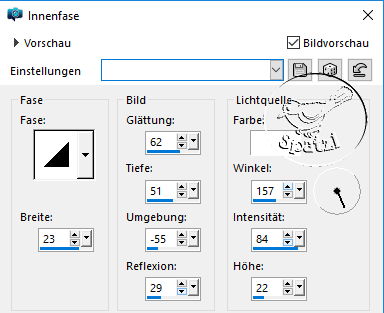
Auswahl aufheben
3.
Bild -> Rand hinzufügen -> 25 Pixel in deiner dunklen Farbe
mit dem Zauberstab auswählen/markieren
-> Effekte -> Textureffekt -> Jalousie:
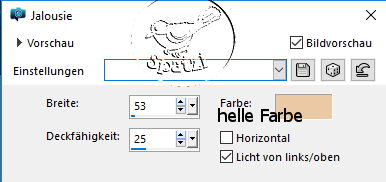
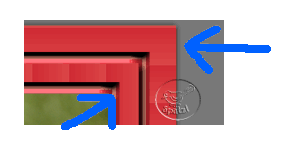
Die Breite bitte an das Bild anpassen, so dass der Rand rechts und links gleich bündig ist.
-> Effekte -> Geometrieeffekte -> Konkav/konvex:
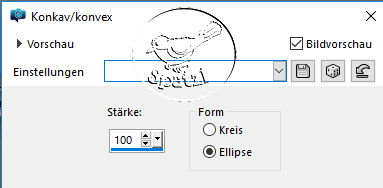
-> Auswahl aufheben
4.
Bild -> Rand hinzufügen -> 5 Pixel in deiner dunklen Farbe
Bild -> Rand hinzufügen -> 5 Pixel in deiner hellen Farbe
Bild -> Rand hinzufügen -> 5 Pixel in deiner dunklen Farbe
Auswählen alles -> Auswahl verkleinern um 15 Pixel -> Auswahl umkehren
wende wieder die Innenfase aus Schritt 2 an
-> Auswahl aufheben
5.
Bild -> Rand hinzufügen -> 35 Pixel in deiner dunklen Farbe
mit dem Zauberstab auswählen/markieren
-> Effekte -> Textureffekt -> Jalousie:
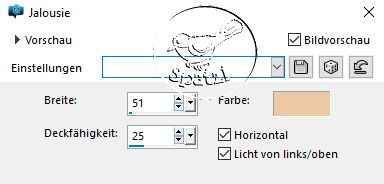
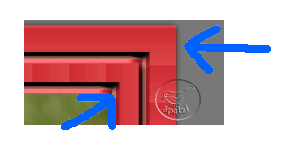
Die Breite bitte an das Bild anpassen, so dass der Rand oben und unten gleich bündig ist.
-> Effekte -> Geometrieeffekte -> Konkav/konvex --- wie noch eingestellt
-> Auswahl aufheben
6.
Bild -> Rand hinzufügen -> 5 Pixel in deiner dunklen Farbe
Bild -> Rand hinzufügen -> 5 Pixel in deiner hellen Farbe
Bild -> Rand hinzufügen -> 5 Pixel in deiner dunklen Farbe
Auswählen alles -> Auswahl verkleinern um 15 Pixel -> Auswahl umkehren
wende wieder die Innenfase aus Schritt 2 an
Nun noch eine neue Rasterebene für dein Wasserzeichen und ©-Vermerke
Dieses Tutorial ist von mir selbst erdacht und geschrieben worden.
Das Copyright liegt bei mir.
Eventuelle Ähnlichkeiten mit anderen Tutorials sind nicht beabsichtigt und wären rein zufällig.
 Libellchen
Spatzl's
Homepage
Libellchen
Spatzl's
Homepage